UrlToPDF : 印刷や保存に最適!ウェブページをPDFに変換するコンバーター!無料Androidアプリ
[PR記事]
スマホを仕事で使っている人は、ウェブで資料を探したりすることも多いんじゃないでしょうか。
資料なら急遽印刷する必要ができたなんてこともよくあります。
スマホに保存してあるデータなら、コンビニのプリントサービスなどを活用すればどうにかなりますが、ウェブページだとそうは行きません。
この点は、直接プリンタを接続することを主眼に置いていないスマホのアキレス腱ですよね。
そんな時に心強いのがこの『UrlToPDF』。オンラインサービスを介してウェブページをPDFに変換してくれるアプリです。
- ウェブページをPDFファイルで保存するアプリ
- ブラウザから共有で起動
- 複数の変換エンジンから選べる
開発:.:: DevDroid ::.

ブラウザから共有で送ってウェブページをPDF変換!
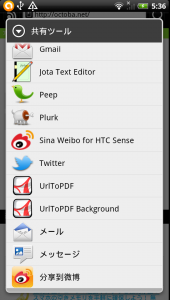
事前にURLを知っていれば、直にそのURLを指定して変換することもできますが、やはり一番簡単なのはブラウザから「ページを共有」で送る方法。
つまり、そのウェブページを見ている側から作業してしまえば良い訳です。
さっそくブラウザの共有メニューから「UrlToPDF」を選ぶと…。
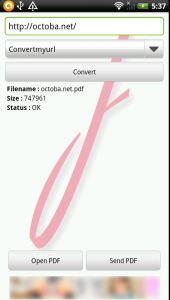
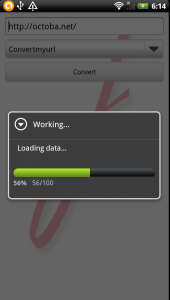
今表示しているウェブページのURLが送られます。
あとは、「Convert」をタップするだけで変換開始!
オンラインの変換サービスにURLが送られて、PDFがダウンロードされます。
バックグラウンドでの変換で更に手間いらず
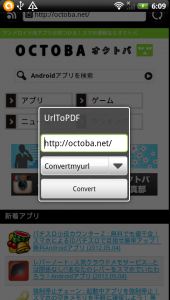
共有メニューで「UrlToPDF Background」を選べばバックグラウンドでの変換も可能!
ウェブページの閲覧を続けながら…とか、Gmailで文面を考えている間に…など、他の作業をしながらでも変換することができます。
複数変換エンジン対応で文字化けフリー!
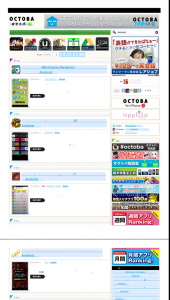
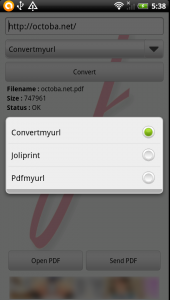
さっそく変換したPDFを見てみます。「Open PDF」ボタンをタップすると…日本語が消えてしまっています。
文書変換ではよくあるエラーですが、『UrlToPDF』なら対応可能。
「Convert」ボタンの上にあるドロップダウンから、他の変換エンジンを変更します。
そして再び「Convert」!
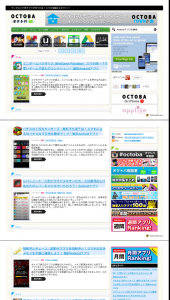
今度はちゃんと変換できています。
複数の変換エンジンに対応しているので文字化けの心配もありません。
ちなみに、変換エンジンはPC向けなので、スマホ表示ではなくPC表示のサイトがPDFになります。
PDFファイルを送信したり管理したり
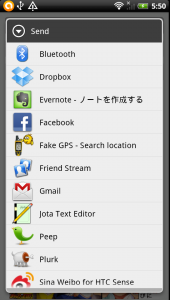
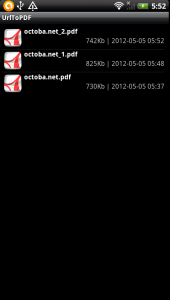
変換したPDFファイルは、「Send PDF」ボタンでほかのアプリに送ることができます。
メールやBluetooth、ファイル共有サービスに送れば、他の人にファイルを渡すときに便利ですね。
また、過去に変換したファイルを閲覧したい場合は、MENUキー→「Browse PDF」で一覧表示できます。
ファイルをタップすると、PDFに関連づけられたアプリで表示します。
印刷用にヘッダやフッタをつける!
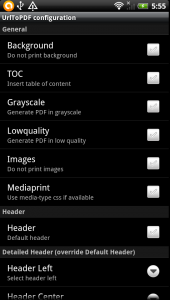
MENUキー→「Configuration」で、変換エンジンごとにオプションを設定できます。
ページがそのままだと読みにくければ、背景画像を無視したり、目次をつける、白黒にする、画質を落とすといった設定が可能です。
また、ヘッダやフッタに、ページのURLや作成日付、ページ番号を入れることができるので、印刷する時にも便利です。
ウェブページを印刷したり、表示イメージをそのまま人に送ったりといった目的には、PDFへの変換が最適です。
閲覧中のサイトを手軽にPDF化できる『UrlToPDF』を使って、モバイルビジネスをさらにパワーアップしましょう!
開発:.:: DevDroid ::.
| アプリ名 | UrlToPDF |
|---|---|
| 対応OS | Android 1.6 以上 |
| バージョン | 1.2.2 |
| 提供元 | .:: DevDroid ::. |
| レビュー日 | 2012/05/05 |
- ※お手持ちの端末や環境によりアプリが利用できない場合があります。
- ※ご紹介したアプリの内容はレビュー時のバージョンのものです。
- ※記事および画像の無断転用を禁じます。






